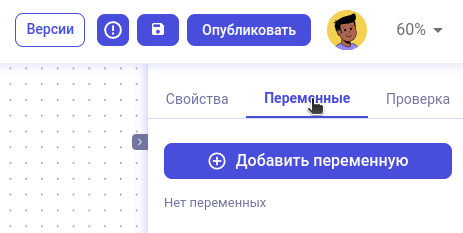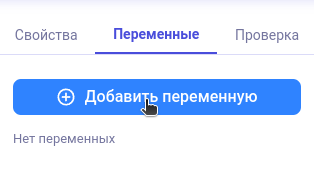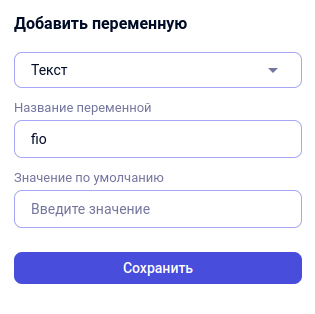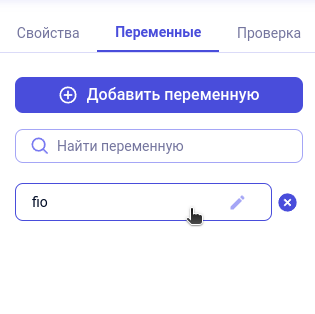Работа с переменными
Переменные играют в создании сценария важную роль. и используются в следующих ситуациях:
- В них передаются поступающие на вход в сценарий данные (параметры, добавляемые в блок «Начать сценарий»). Н
-апример, если мы передаем в сценарий ФИО пациента, то мы должны записать эти входящие параметры вЗАРАНЕЕзаранее созданные переменные, н-апример, в переменную“fio”«fio» - Мы записываем в переменные те данные, которые получаем из SQL/HTTP–запросов. Н
-апример, если запрос возвращает данные по наличию записи на прием у пациента, то мы запишем эту инфуормацию в переменные“date”«date»,“time”«time»,“doctor”«doctor» и т. д. В дальнейшем инфуормацию из этих переменных мы также сможем использовать - Переменные также используются для сравнения их с другими переменными и для проверки различных условий. Н
-апример, чтобы сравнить переменную“age”«age» c 18, нам нужно создать еще одну переменную“age_18”«age_18» со значением по умолчанию «18» и сравнить ее с переменной“age”«age». И тд
|
№ |
Действие |
Скрин |
|
1 |
Чтобы создать/отредактировать/посмотреть переменные – перейдем в боковом меню на вкладку |
|
|
2 |
Чтобы создать новую переменную, нажмем на кнопку |
|
|
3 |
1. Выберем тип переменной: число или текст 2. Введем название, н 3. Необязательно: установим значение по умолчанию. 4. Нажмем на кнопку |
|
|
4 |
Теперь в списке с переменными появится наша новая переменная
Для редактирования переме |
|
|
5 |
При редактировании вы можете изменить поля, настраиваемые при добавлении переменной. |